Sette opp den nye Assets Webhook på Make
Velkommen til vår trinnvise veiledning for å sette opp «New Assets»-webkroken gjennom Make for your Unifire Workspace. Denne funksjonen lar deg automatisere arbeidsflyten din ved å gjenbruke tekst-, lyd- og videoinnhold til sosiale innlegg og andre formater. Følg disse instruksjonene for å integrere dette kraftige verktøyet i din daglige drift.
Trinn 1: Logg inn
Gå til påloggingssiden
– Naviger til SaaS-plattformens hjemmeside.
– Klikk på "Logg inn"-knappen, vanligvis øverst til høyre.

Skriv inn legitimasjonen din
- Skriv inn brukernavn og passord i de respektive feltene.
- Trykk "Logg på" for å få tilgang til dashbordet.
Trinn 2: Få tilgang til dashbordet
Naviger i dashbordet
- Etter pålogging vil du bli dirigert til dashbordet ditt som viser prosjektene og aktivitetene dine.
- Klikk på "Innstillinger", det er der API-nøkkelen din er plassert

Arbeidsområdeinnstillinger
– Finn innstillingsikonet, ofte øverst til høyre eller i en sidefeltmeny.
– Klikk på "Innstillinger" eller "Arbeidsområdeinnstillinger."
Trinn 3: Skaffe API-nøkkelen
Få tilgang til API-innstillinger
– I arbeidsområdeinnstillingene velger du fanen eller delen 'API'.
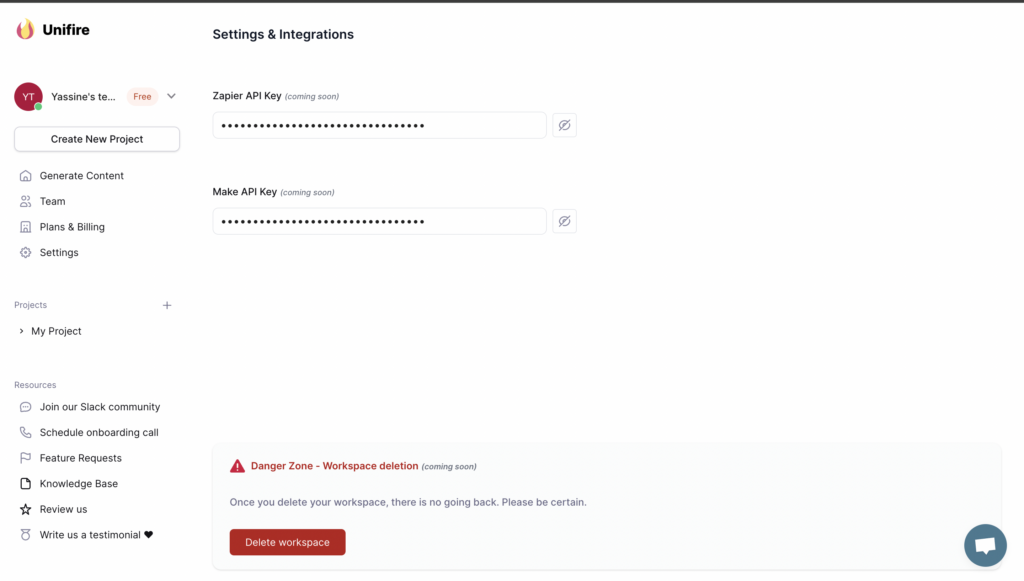
Kopier Make API-nøkkelen din
– Kopier API-nøkkelen ved å klikke på API-nøkkel-feltet. Når det er gjort vellykket, vil du se et verktøytips i grønt som viser "Kopiert!"
Integrering med Make
Sett opp Scenario i Make
- Åpne Make og logg inn på kontoen din.
- Klikk på "Opprett et nytt scenario".
Legg til en Webhook
- I det nye scenariet ditt, klikk på '+'-knappen for å legge til en modul.
- Søk etter 'Webhooks' og velg 'Custom webhook'.
- Klikk "Legg til" og deretter "Legg til en krok".
- Gi webhooken et navn og klikk "Lagre". Make vil generere en unik URL for din webhook.
- Sørg for at du brukte API-nøkkelen i autentiseringstrinnet når du blir bedt om det.
Verifisere
- Sørg for at Make-scenarioet ditt er satt til å lytte etter webhook-utløseren. Dette gjøres vanligvis ved å kjøre scenariet én gang etter oppsett av webhook.
Test Webhook
– I Unifire, Enten opprette en ny ressurs OR "generer mer" fra en allerede eksisterende ressurs for å utløse webhook.
Trinn 5: Konfigurering av scenariehandlinger
Legg til handlinger i Make
- I Make-scenarioet ditt klikker du på '+'-knappen for å legge til flere moduler for handlinger du vil utføre når webhook-en utløses.
- Du kan legge til moduler for å lagre det skrevne innholdet i regneark, sende varsler eller andre ønskede handlinger.
Fullføre og kjøre scenariet ditt
- Når du har konfigurert alle ønskede handlinger, klikker du "Lagre".
- Kjør scenarioet ditt for å sikre at alt fungerer som forventet.
Takk for at du følger oppsettsveiledningen vår. Hvis du støter på problemer eller har spørsmål, vennligst se våre vanlige spørsmål eller kontakt supportteamet vårt for å få hjelp.

